ממשקי Immers מספקים עוד דרכים לקבל משוב ממשתמשים וליצור ממשקים. כך תוכלו ליצור חוויה מותאמת אישית אבל היא כרוכה ברוב העבודה.
אם זו הפעם הראשונה שאתם מפתחים עבור Glass, קראו את מדריך הטמעה במקום זאת. המסמך הזה מסביר איך לבנות כלי Glassware מלא בהרבה דברים, בהתאם לשיטות המומלצות שלנו לעיצוב.
איך זה עובד
האפשרות להציג עשיריות מחוץ לציר הזמן נותנת לך שליטה מלאה על חוויית המשתמש מרגע ש-Glass משגרים את חוויית הצפייה.
נהנים מחוויות סוחפות עם פעילויות סטנדרטיות ב-Android, פריסות, ווידג'טים של ממשק משתמש ושאר פלטפורמת Android. לאחר מכן ניתן להשתמש ב-GDK כדי לשלב את Glass כמו שילוב פקודות קוליות, קלפים בסגנון Glass, ועוד.
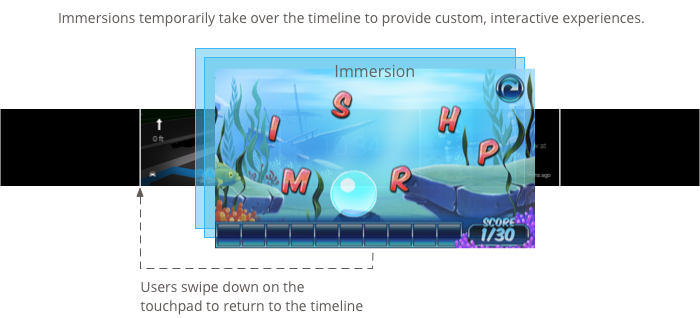
כשמתחילות חוויות מוטמעות, הן מופיעות בחלק העליון של ציר הזמן. כשהמשתמשים מסיימים את המשחק, בחזרה על ידי החלקה למטה.
מתי כדאי להשתמש בנכסים לחיפוש מפיצים
צפייה היקפית מעולה לחוויות שמחייבות את תשומת הלב של המשתמש לפרק זמן ממושך. הם מאפשרים ליצור ממשק משתמש מיוחד שמופיע מחוץ לציר הזמן, שמשתמשים יכולים להתעמק בחוויה מותאמת אישית.
השחלות נחוצות גם כשצריך להחליף ציר זמן ספציפי פונקציונליות כמו החלקות קדימה ואחורה ושליטה הזמן הקצוב לכיבוי המסך.
עם זאת, כדאי להשתמש בהעמקות רק במקרה הצורך, כי נדרש יותר עבודה קשה ויותר זמן כדי לתכנן היטב. הכרטיסים הפעילים כוללים מספיק הצעות ותכונות ויכולות עבור רוב סוגי ה-Glassware.
יוצרים חוויה מרגשת
כדי ליצור העמקות באמצעות פעילויות ב-Android, אבל כשכותבים פעילויות עבור Glass, יש לזכור את הנקודות הבאות:
- עצב את ממשקי המשתמש שלך כך שיתאימו למסך בגודל 640 × 360 פיקסלים.
- תכנון אינטראקציות הגיוניות ב-Glass במקום בהעברה על פני פעילויות ממכשירי Android אחרים.
- אין להסתמך על תנועות מגע מורכבות או על דפוסים מורכבים של ממשק המשתמש.
- החלקה למטה תמיד חוזרת במקבץ הפעילויות עד שהמשתמשים מגיעים לציר הזמן. היא צריכה פועל כמו לחצן 'הקודם' ב-Android בסמארטפונים ובטאבלטים.
- צריך ליצור סמל בגודל 50 × 50 פיקסלים ולציין אותו עבור המאפיין
android:iconשל הרכיב<activity>במניפסט של Android. יש לציין גם טקסט עבורandroid:label. כך אפשר להשתמש בתפריט הקול או בתפריט המגע שמשויכים לכמה כלי Glassware להציג את השם והסמל של Glassware כאפשרות. - יש לציין
android:immersive="true"לרכיב<activity>שיתמקד בהתעמקות אחרי שהמסך נכנס למצב שינה מתעוררת
יצירה והצגה של תפריט
העיצוב הנכון מוצג ב-Glass אם הם יוצרים תפריטים באמצעות התפריט הרגיל של Android ממשקי API בתוך פעילות.
כדי להציג תפריט של פעילות, צריך ליצור משאבי תפריט ואז להציג אותם בעקבות פעולה של משתמש, כמו הקשה בזמן הפעילות להתמקד.
יצירת משאבי תפריט
יצירת משאבי תפריט זהה לזו שבפלטפורמת Android, אבל צריך לפעול לפי השלבים הבאים הנחיות:
- לכל אפשרות בתפריט, יש לספק סמל בתפריט בגודל 50 × 50 פיקסלים. התפריט הסמל צריך להיות בצבע לבן על רקע שקוף. הורדת סמלי התפריט של Glass לשימוש או כדוגמה.
- צריך להשתמש בביטוי קצר שמתאר את הפעולה, תוך שימוש באות גדולה בתחילת המשפט (באנגלית). פועל ציווי פועל היטב (לדוגמה, "שיתוף" או "תשובה לכולם").
הנה דוגמה פשוטה שתעזור לכם להתחיל:
<menu xmlns:android="http://schemas.android.com/apk/res/android">
<item
android:id="@+id/reply_menu_item"
android:title="@string/reply" <!-- imperative verb -->
android:icon="@drawable/icons_50_reply" /> <!-- white in color on
transparent background
-->
</menu>
למידע נוסף על יצירת תפריטים ב-Android, אפשר לקרוא את תפריט תיעוד של Android SDK.
טיפול בקריאות חוזרות (callbacks) בתפריט
Activity
המחלקה מכילה קריאות חוזרות (callback) שעוקפות כדי לטפל ביצירת תפריטים, בהצגה ובביטול שלהם:
onCreateOptionsMenu()מגדיל את המשאב של תפריט ה-XML.onPrepareOptionsMenu()מציגה או מסתירה את האפשרויות בתפריט, אם יש צורך. לדוגמה, אפשר להציג אפשרויות שונות בתפריט בהתאם לפעולות של המשתמשים.onOptionsItemSelected()מטפל בבחירת המשתמשים.public class MyActivity extends Activity { @Override protected void onCreate(Bundle savedInstanceState) { super.onCreate(savedInstanceState); } @Override public boolean onCreateOptionsMenu(Menu menu) { MenuInflater inflater = getMenuInflater(); inflater.inflate(R.menu.stopwatch, menu); return true; } @Override public boolean onPrepareOptionsMenu(Menu menu) { // Implement if needed } @Override public boolean onOptionsItemSelected(MenuItem item) { // Handle item selection. Menu items typically start another // activity, start a service, or broadcast another intent. switch (item.getItemId()) { case R.id.stop: startActivity(new Intent(this, StopStopWatchActivity.class)); return true; default: return super.onOptionsItemSelected(item); } } }
הצגת התפריט
כדי להציג את התפריט, צריך להתקשר
openOptionsMenu()
כשנדרש, למשל הקשה על לוח המגע. הדוגמאות הבאות מזהות
תנועה של הקשה על פעילות ולאחר מכן התקשרות אל openOptionsMenu().
public class MainActivity extends Activity {
// ...
@Override
public boolean onKeyDown(int keyCode, KeyEvent event) {
if (keyCode == KeyEvent.KEYCODE_DPAD_CENTER) {
openOptionsMenu();
return true;
}
return super.onKeyDown(keyCode, event);
}
}
כלי עזר לתפריט
יש כמה שיטות מסייעות לשינוי המראה וההתנהגות של תפריטים. צפייה
MenuUtils
אפשר לקבל מידע נוסף.

